«В настоящее время невозможно отправить ваше сообщение, оно будет отправлено, когда служба станет доступной», — большинство пользователей Android должны быть знакомы с этим сообщением. Это сообщение передается от вашего поставщика сетевых услуг. Эта ошибка возникает при отправке SMS / MMS. Самая сложная часть этой проблемы заключается в том, что вы не можете найти, где именно она установлена. В Technobezz мы рассмотрели несколько решений для ошибок сети и обслуживания.
Смотрите также: Как исправить ошибку Samsung Galaxy при поиске сети
Как исправить в настоящее время не удается отправить ваше сообщение
Причина, по которой вы получаете «в настоящее время не можете отправить ваше сообщение, оно будет отправлено, когда услуга станет доступной» из-за того, что на вашей SIM-карте нет зарегистрированных сетей. Следуйте приведенным ниже методам, чтобы устранить эту проблему на вашем устройстве.
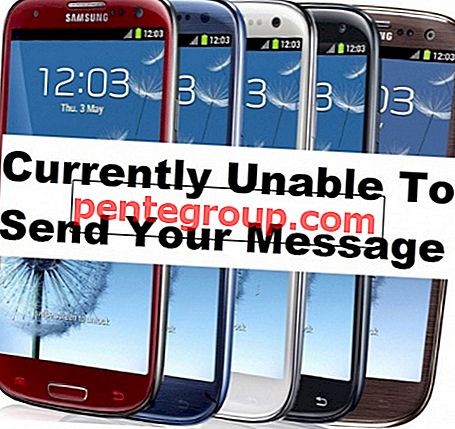
Способ 1
- Перейдите в настройки
- Выберите Настройки мобильной сети
- Когда вы находитесь в настройках мобильного телефона, удерживайте кнопку питания и домашние кнопки вместе, пока ваше устройство не выключится
- Пока ваша Галактика выключена, аккуратно извлеките аккумулятор
- Когда батарея отсоединена, нажмите кнопку «Домой» и кнопку питания 10 раз вместе
- Затем нажмите и удерживайте кнопки питания и домой в течение 1-2 минут — «это разрядит все статические заряды»
- Вставьте аккумулятор снова
- Загрузите свой телефон с SIM-карты
- Не прикрепляйте заднюю крышку еще
- Когда телефон включен, выньте и вставьте SIM-карту 3 раза
- Вам будет предложено перезагрузить телефон, и вы больше не увидите сообщение о том, что в данный момент не можете отправить ваше сообщение, оно будет отправлено, когда услуга станет доступной.
Способ 2
Проблема может возникнуть из-за поврежденного IMEI, в этом случае резервное копирование или восстановление папки EFS решит проблему.
Сообщения не отправляются, что делать? Или какой номер СМС центра?
Вот как сделать резервную копию и восстановить папку EFS на вашем устройстве Galaxy.
- Этот процесс требует, чтобы вы сначала загрузили приложение с именем «EFS Pro». Но перед этим убедитесь, что ваш телефон рутирован, иначе этот инструмент не будет работать на устройстве.
- Затем загрузите Microsoft.NET Framework 4.0 на свой ПК, чтобы приложение EFS Pro работало на ПК. После загрузки распакуйте файл и установите его на ПК.
- Подключите устройство к ПК с помощью USB-кабеля. Запустите EFS Pro и следуйте инструкциям на экране для резервного копирования и восстановления папки EFS. На этом все и процесс завершен.
Эта проблема также может возникнуть, потому что ваш IMEI # обнуляется. Чтобы узнать, не обнулен ли ваш номер IMEI, прочитайте этот пост:
Восстановление Galaxy Null IMEI # и исправление не зарегистрировано в сети
Способ 3
- Откройте звонилку в своей галактике
- В вашей звонилке наберите * # * # 4636 # * # *
- Теперь вы войдете в сервисный режим
- Нажмите на информацию о телефоне информации об устройстве
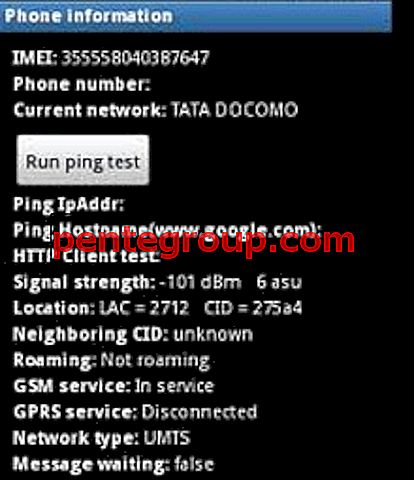
Samsung не отправляет SMS на короткие номера / Premium SMS
- Здесь вам нужно будет запустить тест ping
- Затем выключите радио или радио
- Ваш телефон будет предложено перезагрузить
Если эти методы не работают, то это проблема с вашей SIM-картой. Пожалуйста, попробуйте другую SIM-карту. Если все работает нормально, обратитесь к оператору для замены SIM-карты.
Статьи по теме в Интернете
- Как исправить Samsung Galaxy неизвестной базовой версии
- Как исправить Samsung Galaxy «Ожидание сети»
Источник: ru.pentegroup.com
Как исправить, если вы не можете отправлять текстовые сообщения с Android
Прошли те времена, когда люди использовали SM и MMS для общения с другими, с появлением приложений для обмена мгновенными сообщениями и услуг VoIP. Однако устаревшие системы не так просто заменить, учитывая, что SMS по-прежнему остается одним из самых надежных способов общения с другими людьми без доступа в Интернет. Кроме того, он быстрый, эффективный и работает даже в плохой сотовой сети.
При этом даже SMS-сообщения не являются полным доказательством каких-либо проблем. Пользователи сообщают, что они не могут отправлять текстовые сообщения со смартфонов Android, что является обычным явлением. Это происходит по нескольким причинам, и мы здесь, чтобы это исправить. Есть несколько простых для понимания исправлений, о которых вы должны знать, если они когда-нибудь произойдут. Вот что вам нужно сделать, если вы не можете отправить текстовое сообщение на свой телефон.
Как исправить, если вы не можете отправлять текстовые сообщения с Android
Вот некоторые из возможных причин, по которым вы не можете отправить текстовое сообщение со смартфона Android, и их исправления. Это также включает в себя различные способы решения проблемы.
Программы для Windows, мобильные приложения, игры — ВСЁ БЕСПЛАТНО, в нашем закрытом телеграмм канале — Подписывайтесь:)
Обычные методы
Одно из самых надежных решений любых проблем на любом электронном устройстве, таком как смартфон, — это просто его перезагрузить. Да, вы правильно прочитали. Это один из наиболее рекомендуемых методов, и поэтому нам пришлось включить его сюда. Просто выключите телефон, подождите несколько секунд и снова включите. Проверьте, устранена ли проблема.
Обратите внимание, что ваш смартфон каждую секунду выполняет миллионы вычислений и обрабатывает тонны данных, что означает, что у него могут возникать временные сбои. Здесь быстрая перезагрузка творит чудеса, по крайней мере, в большинстве случаев.
Другой рекомендуемый метод устранения неполадок — просто включить режим полета. Это отключает любую сеть на вашем устройстве, пока она не будет задействована. Подождите несколько секунд и отключите. Проверьте, решена ли проблема, связанная с невозможностью отправлять текстовые сообщения с Android. Если нет, попробуйте несколько раз быстро включить и отключить режим полета, чтобы проблема исчезла из устройства.
Проверьте свою SIM-карту
Хорошо, вот в чем дело. Маловероятно, что что-то не так с физической SIM-картой, если все работает, кроме текстового сообщения. Но все же проверка того, не вставлен ли он правильно, — это не ложный ход. Выдвиньте лоток для SIM-карты, вставьте его правильно и проверьте.
Пока вы это делаете, проверьте, достаточна ли мощность сети для отправки текстового сообщения. Возможно, вам не удалось отправить сообщение об ошибке из-за плохой сети.
Накопление кеша приложения
Нет сомнений в том, что кеш помогает ускорить любые процессы на вашем Android-смартфоне, но есть две стороны медали. Любое приложение, которое вы используете, накапливает кеш, который накапливается со временем. Это может вызвать проблемы с работой приложения, и невозможность отправить сообщение — одна из многих проблем, с которыми вы можете столкнуться.
Но эй, очистка кеша приложений — это всего лишь кусок пирога. Вот как это сделать.
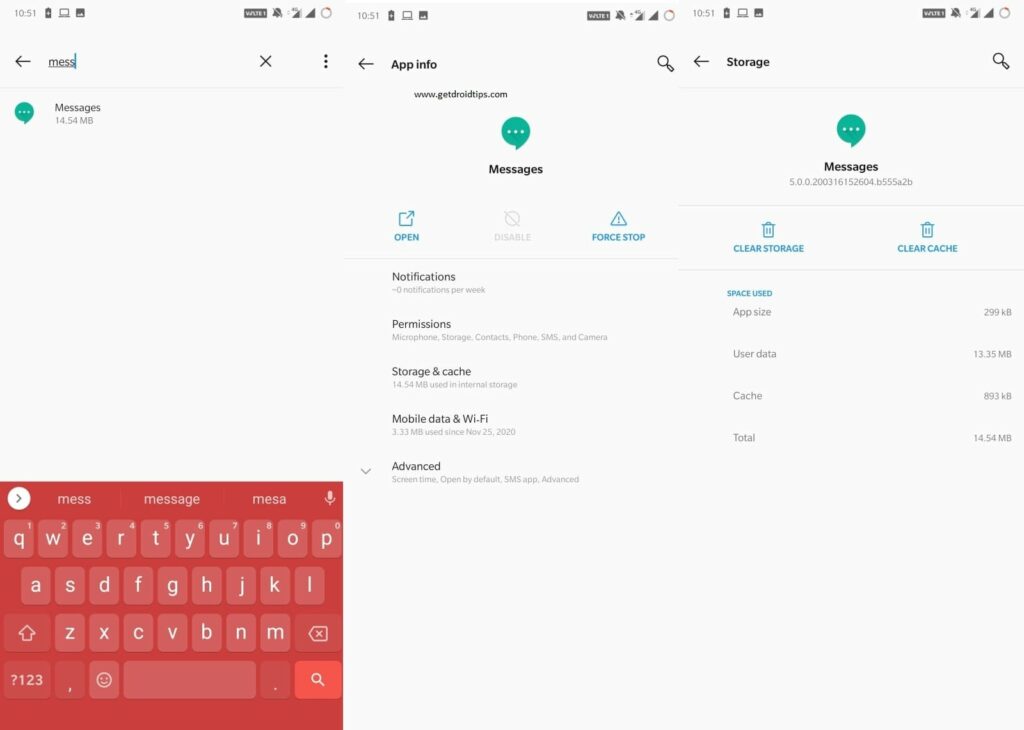
Шаг №1: Сначала перейдите в Настройки.
Шаг № 2: Затем перейдите в раздел «Приложения» или «Диспетчер приложений» в зависимости от того, какой смартфон вы используете.
Шаг № 3: Найдите и нажмите на приложение «Сообщения» или любой другой клиент обмена сообщениями, который вы используете, например TrueCaller.
Шаг № 4: Нажмите «Очистить хранилище» и «Очистить данные», и это должно решить проблему, если она была вызвана из-за кеширования.
Проверить наличие обновлений программного обеспечения
Ваш OEM-производитель выпускает обновления прошивки, чтобы исправить проблемы с существующей / текущей версией прошивки. Рекомендуется обновлять программное обеспечение, чтобы предотвратить любые потенциальные проблемы и поддерживать устройство в хорошем состоянии. Возможно, что-то нарушило способность телефона отправлять все или несколько текстовых сообщений, и могут быть сотни причин, по которым это могло произойти. Исправление ошибки с помощью обновления прошивки, если в случае, если ваш OEM-производитель распознает и развернет обновление, должно работать, решив проблему раз и навсегда.
Проверьте, получили ли вы какие-либо обновления программного обеспечения, выбрав Настройки >> О телефоне >> Обновления программного обеспечения. Если нет, проверьте, есть ли у используемого по умолчанию приложения «Сообщения» ожидающее обновление в магазине Google Play. Если да, обновление также должно решить проблему.
Сброс настроек SMS до значений по умолчанию
Когда вы впервые вставляете SIM-карту в телефон, она загружает все необходимые настройки от оператора связи. Иногда вы получаете уведомление, а иногда оно загружается под капотом. Это включает в себя настройки как SMS, так и MMS, и это то, что позволяет вам свободно отправлять и получать SMS / MMS. В случае, если настройки изменены или изменены вручную или из-за какого-либо количества проблем, это необходимо исправить. Простая их перезагрузка решает большинство проблем, и вот как это сделать.
Шаг №1: Сначала запустите приложение «Сообщения».
Шаг № 2: Затем перейдите к его настройкам.
Шаг № 3: Теперь проверьте «Настройки» или «Конфигурации» и «Сбросьте» до заводских настроек.
Шаг №4: Перезагрузите телефон, и все готово.
Изменить номер мобильного центра сообщений
Центр SMS-сообщений (SMSC) отвечает за все операции, связанные с SMS. Когда вы отправляете SMS, оно маршрутизируется через SMSC, а затем отправляется по назначению. Если вы не можете отправлять SMS-сообщения, изменение номера мобильного центра сообщений может творить чудеса. Вот как это сделать.
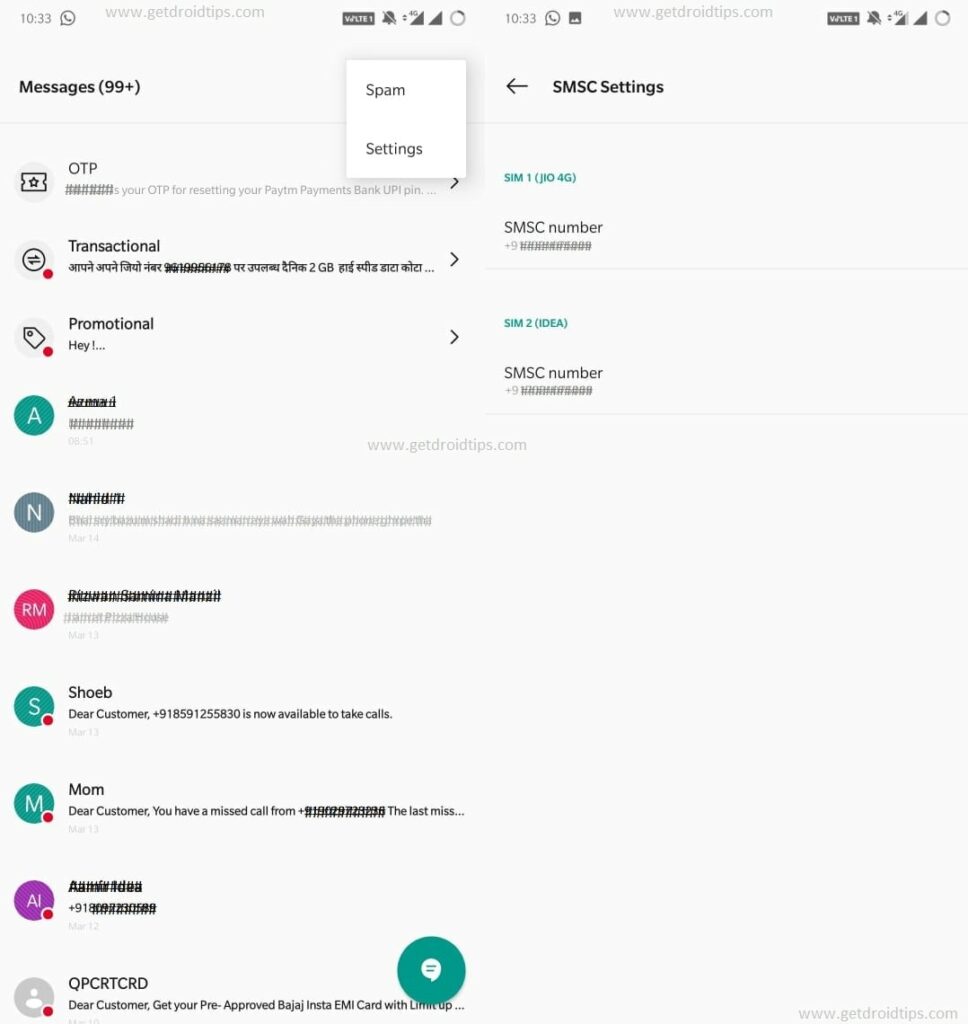
Шаг №1: Сначала перейдите в приложение обмена сообщениями.
Шаг № 2: Нажмите на меню из 3 точек или 3 строк или нажмите «Настройки», поскольку интерфейс может отличаться от производителя к производителю.
Шаг № 3: Теперь у вас есть доступ к Центру сообщений по указанному номеру. Теперь вы можете изменить его и проверить, работает ли он.
Примечание. Обратитесь к поставщику услуг за альтернативным номером или значениями и измените их соответствующим образом. Вы даже можете получить сообщение конфигурации для установки, которое автоматически изменит номер SMSC или MMCN.
Сбросить настройки сети
Это один из последних методов, при котором вам необходимо сбросить настройки, чтобы проверить, работает ли это на вашем устройстве или нет. Этот конкретный метод восстанавливает настройки, связанные с Wi-Fi, мобильным телефоном и Bluetooth, и, таким образом, он, вероятно, также отобразит проблему «не могу отправлять текстовые сообщения с Android».
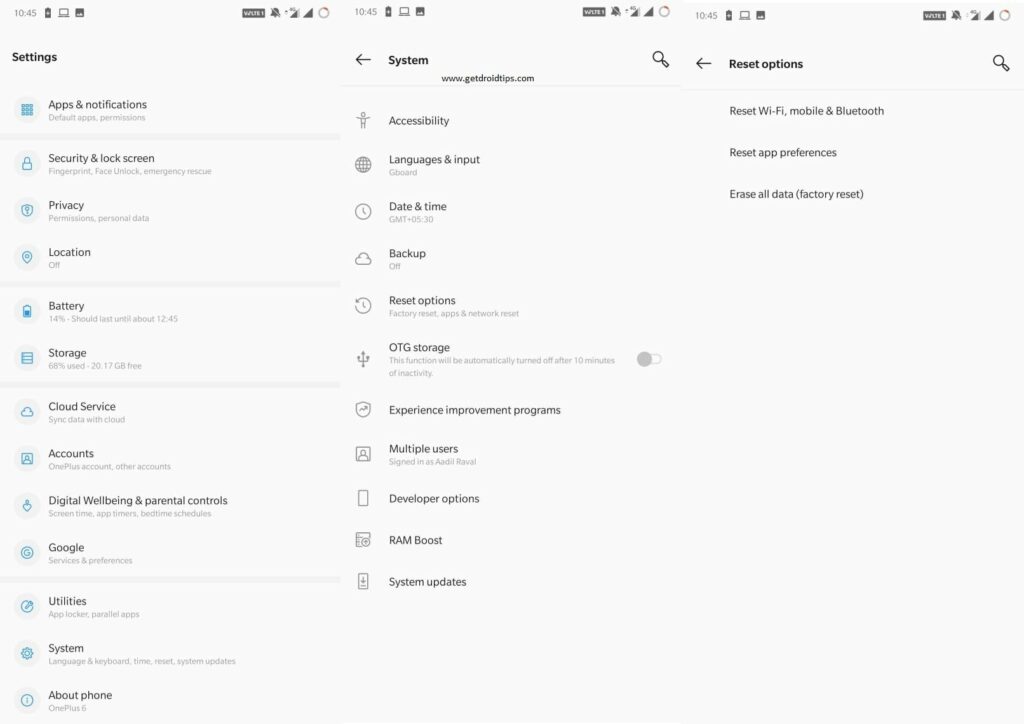
Шаг № 1: Во-первых, перейдите в Настройки на вашем устройстве.
Шаг № 2: Теперь перейдите к System.
Шаг № 3: Выберите параметры сброса из следующих.
Шаг №4: Выберите «Сбросить Wi-Fi, мобильный телефон и Bluetooth» и, наконец, нажмите «Сбросить настройки».
Обратите внимание, что при этом все настройки, относящиеся к Wi-Fi, мобильной связи и Bluetooth, будут восстановлены до исходных заводских значений. Все сохраненные сети, пароли и другие данные, относящиеся к этим трем службам, будут потеряны.
Попробуйте любое другое приложение для обмена сообщениями
Предполагая, что вы использовали все перечисленные выше методы, но проблема не исчезла, использование стороннего приложения для обмена сообщениями может творить чудеса. Поскольку вы используете смартфон Android с множеством приложений для обмена сообщениями, вас ждет удовольствие. Вы можете попробовать Google Messages, TrueCaller или любые другие решения, доступные как для корневых, так и для некорневых устройств.
Экстремальный шаг
На телефон Android не приходят СМС или он не отправляет их
В этой статье мы остановимся на проблеме в телефонах Андроид, когда на них не приходят СМС или наоборот, не получается отправить с них адресату.
Операционная система Андроид радует пользователей большим числом полезных программ, быстрой сетью-интернет и возможностью все время быть в курсе последних событий.
Но даже у такой системы бывают сбои, и телефон на Андроид перестает справляться с основными своими функциями – приемом и отправкой сообщений.